Как держать дела в порядке с Evernote
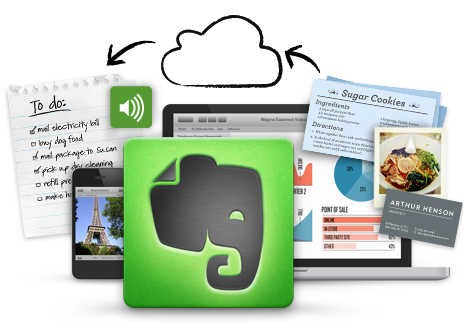
Очень давно мы писали про замечательную программу, позволяющую хранить свои файлы в облаке и иметь постоянный доступ к ним. Как это использовать вы можете посмотреть в нашей статье про DropBox
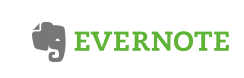 Сегодня же мы расскажем вам об еще одной замечательной программе, которая называется evernote. «Помнить все» – это девиз данной программы и он себя оправдывает.
Сегодня же мы расскажем вам об еще одной замечательной программе, которая называется evernote. «Помнить все» – это девиз данной программы и он себя оправдывает.
Если быть кратким, то это бесплатная программа, позволяющая делать вам заметки ОГРОМНЫМ количеством способов и мгновенно находить доступ к ним, где бы вы не были.
Все крутится вокруг этих возможностей, но дьявол кроется в деталях. Посмотрите это короткое видео
Программа устанавливается на ПК (windows, MacOS, Windows 8), любой смартфон (iPhone, iPad, на базе Android, Windows phone, Blackberry, WebOS) либо как виджет или плагин для браузера.
Все данные синхронизируются между устройствами и доступны в любое время в любом месте.
Давайте рассмотрим, как можно сохранять информацию в Evernote:
- Вы просматриваете информацию на каком-нибудь сайте и решили сохранить эту статью, так как думаете, что она может вам в будущем пригодиться. Чтобы это сделать с evernote, необходимо просто нажать на веб клипер в браузер, программа автоматически сохранит статью в вашем блокноте evernote.
- Допустим вы нашли кусочек текста на сайте или хотите сохранить какую-то картинку или допустим данные регистрационный форма. Вам достаточно выбрать в программе «Создать заметку из части экрана» выделить тот фрагмент, который вам необходим и программа автоматически сохранит его, автоматически подставив ссылку источника. Заметку так же можно создать из выделенного фрагмента на сайте или из буфера обмена.
- Например, вы пришли в магазин или паспортный стол, а он закрыт, вы решили прийти сюда снова через неделю, для этого вы переписываете режим работы магазина или паспортного стола, но использую Эвернот вы можете просто создать заметку сфотографировав табличку с режимом работы. И что с того? – спросите вы. Ведь вы точно так же можете сделать фотографию на телефон, но принципиальное отличие заключается в том, что вам необходимо хранить эту фотографию, а если у вас их много, то придется долго искать ее. А в evernote вам достаточно ввести в поиск режим работы или название магазина, если он есть на картинке, то программа отсканирует вашу фотографию, найдет и распознает изображенный там текст и выдаст результат.
- Если вам пришла гениальная мысль, а записать ее некуда, вы можете создать заметку с помощью диктофона
- Вам пришло интересное письмо или нужная информация и вы хотите сохранить эти данные, например посадочный талон или данные для авторизации на сайте. Вы можете просто отправить данные письма на специальный секретный адрес электронной почты и заметка сохранится в Evernote.
Зарегистрироваться бесплатно и получить 1 месяц премиум подписки
Существуют и другие ситуации, когда сохранить ценную информацию будет проще и легче с Эвернот, думаю, что еще рассказывать о том, что это удобно нет необходимости. Но это только самая малость, почему я люблю эту программу.
Сохранить информацию это одно, другое дело все это быстро найти. Для этого в evernote придумано ОГРОМНОЕ количество фишек.
- Заметки можно раскладывать по блокнотам (например, блокнот «Работа», «Финансы», «Планы», «Прочитать», «Интересное» и так далее)
- К каждой заметки вы можете присваивать тэги, благодаря этому вы можете мгновенно получить доступ к связанным между собой документам этим тэгом-словом.
- При создании заметки на мобильном устройстве все данные через GPS передаются заметке, далее они группируются в Эвернот по территориям, городам, объектам и вы можете найти их использую карту мира.
- Если просто ввести любое слово, которое есть в заметке, даже просто на фотографии, то evernote сразу же вам найдет все заметки, где встречается это слово, в том числе и на фото, а премиум версии даже во вложенные файлах и pdf.
- Заметки можно найти отсортировав их по дате создания, изменения и размеру
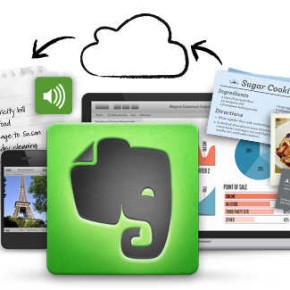 Использую Evernote я полностью избавился от кучи бумажной информации. Сфотографировал все квитанции, визитки, буклеты, сохранив их в программе. Теперь вся нужная информация у меня под рукой на планшете iPad или моем телефоне на Windows 7.
Использую Evernote я полностью избавился от кучи бумажной информации. Сфотографировал все квитанции, визитки, буклеты, сохранив их в программе. Теперь вся нужная информация у меня под рукой на планшете iPad или моем телефоне на Windows 7.
Целый год я пользовался программой бесплатно. В принципе, меня все устраивало, но в какой-то момент захотелось хранить и ценную информацию в заметках. Пароли к аккаунтам и подобную информацию. Платная версия позволяет шифровать заметки или часть информации в заметке. Таким образом, я сохраняю справочную информацию и устанавливаю на просмотр один сложный пароль. Так же это позволяет мне устанавливать пароль на открытие самого evernote на мобильных устройствах. Кроме того, теперь я могу сохранять заметки большего объема (до 100мб) и суммарно до 1 Гб в месяц.
Еще одной причиной перехода на платную версию было возможность оффлайн хранения заметок на мобильном устройстве. Как-то я отправился в Тайланд, создал кучу различных заметок, о том куда стоит сходить, что делать, справочную информацию, билеты, контакты и так далее. А так, как было не понятно, что делать с интернетом, который был бы очень дорогой, если бы я использовал сим карту из России. Но эвернот решил все эти вопросы. Был создан оффлайн документ и все нужные мне заметки были сохранены на iPad и были доступны даже без интернета.
Платная версия стоит 1400 рублей
Вы может бесплатно зарегистрироваться и попробовать эту замечательную программу. Уверен, чем больше вы будете пользоваться ею, тем больше она вам будет нравиться. Если вы зарегистрируетесь по этой ссылке, то вы получите 10 баллов бонуса, который позволит вам месяц использовать премиум версию Эвернот бесплатно.
Зарегистрироваться бесплатно и получить 1 месяц премиум подписки
Еще одним важным вопросом является то, как вы структурируете ваши заметки в Эвернот. Конечно, даже если вы просто будете копировать заметки в программу без меток, без изменения названий и так далее, вы все равно сможете быстро находить нужные вам заметки. Вы так же можете придумать свою систему, которая в разы увеличит вам удобство использования данной программой.
Моя система проста, я создал различные блокноты под разные нужны, набодобие тех, которые я перечислил в начале данной статьи. Под каждое дело, новый проект я создаю отдельный блокнот и сохраняю заметки только в нем. Есть общий блокнот в который сохраняются заметки по умолчанию. Когда появляется время я их сортирую. Метки использую, только тогда, когда есть предположение, что они могут понадобиться.
Другая система evernote, это использование только меток без структуры блокнотов. Тоже годна для использования, но требует постоянно заполнения меток в каждой заметке.
Вы можете скачать бесплатную мини книгу переведенную на русский язык — Moriarty Lecter о системе ораганизации заметок в Эвренот «Как накормить слона»
Программа так популярна среди множества профессий, что был создан целый курс по эффективному использованию Эвернот.
Попользуйтесь активно данной программой в первое время и если вам понравится и вы захотите купить полную версию, то я расскажу вам как можно купить премиум подписку с большой скидкой, а именно за 990 рублей. Для этого вам необходимо купить подписку Evernote на сайте SoftKey.ru, который имеет эксклюзивную корпоративную скидку.


